Comment Infolio peut aider votre équipe à collaborer comme jamais auparavant
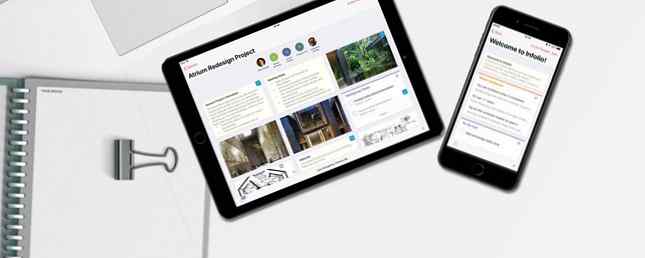
La collaboration ne devrait-elle pas être facile? Bien que vous trouviez de nombreuses applications de collaboration géniales, il est rare qu’on fasse tout. Bientôt, vous vous retrouvez avec une demi-douzaine d’applications que personne ne peut suivre correctement..
Il existe un meilleur moyen et Infolio est là pour le livrer. Voyons comment cet outil de collaboration combine les fonctionnalités les plus importantes sans tracas..
Infolio Vue d'ensemble
Vous voulez savoir à quel point Infolio est facile? Allez sur la page d’accueil Infolio et cliquez sur le bouton Essayez sans inscription bouton, et vous chargez directement dans un exemple d'espace de travail.

Cela vous donne un bon aperçu de tout ce que Infolio offre en un coup d’œil. À la base, le service est un centre de collaboration unique. Cela signifie que votre équipe peut rassembler des notes, des images, des liens Web, des informations de contact, des fichiers, etc. dans un seul espace..
De plus, Infolio s’intègre aux services populaires pour vous aider à tout relier davantage. C'est simple à utiliser, mais aussi assez puissant.
Maintenant que nous avons vu les bases de l'offre d'Infolio, passons en revue les types de contenu avec lesquels vous pouvez travailler..
Les espaces
UNE Espace dans Infolio est un espace de travail pour tout votre contenu. Avec le compte gratuit, vous pouvez créer jusqu'à 20 espaces. Chacun peut constituer un espace de collaboration totalement différent, vous permettant de diffuser vos idées.
Une fois que vous avez créé un compte et que vous vous êtes connecté, vous verrez votre liste d'espaces. Vous pouvez en créer un nouveau en commençant par un modèle ou créer un espace vide si vous le souhaitez. Un clic droit sur un espace existant vous permet de le copier..

De manière pratique, les personnes avec lesquelles vous collaborez dans chacun de vos espaces sont indépendantes. Ainsi, vous pouvez inviter une personne à travailler avec vous sur un espace et elle ne pourra pas accéder à vos autres..
Une fois que vous avez ouvert un espace, vous pouvez y ajouter toutes sortes de contenu. Utilisez les boutons en haut de l'écran ou cliquez avec le bouton droit de la souris sur un espace vide pour y accéder..
Remarques
Notes vous permet d'ajouter des blocs de texte de base, des puces et des listes numérotées à votre espace avec un éditeur de texte enrichi.
Cliquez sur sauvegarder pour ajouter la note à votre espace. De là, vous pouvez le faire glisser ou utiliser la poignée située dans le coin inférieur droit pour le redimensionner. Double-cliquez sur la note pour l’ouvrir et y apporter des modifications si nécessaire..

En faisant glisser une note sur une autre ou en cliquant avec le bouton droit de la souris dans l'espace vide et en choisissant Nouvelle note> Conteneur, vous pouvez créer un conteneur. Cela vous permet de combiner plusieurs notes en une seule. Ensuite, vous pouvez nommer le conteneur ou double-cliquer sur l'une des notes à l'intérieur pour les afficher..
les tâches
Les tâches vous permettent de créer des éléments d'action et de les affecter aux membres de l'équipe. Clique le les tâches bouton, et vous obtiendrez une nouvelle boîte où vous pourrez commencer à ajouter des éléments. Après en avoir ajouté, passez la souris dessus et vous verrez un Attribuer bouton ainsi qu'un Date d'échéance bouton.
Cliquez sur Attribuer faire savoir à un membre de l'équipe qu'il est responsable de cette tâche. Tu peux choisir Inviter plus de personnes si vous avez besoin d'inviter quelqu'un de nouveau. De même, sélectionnez le Dû icône pour ajouter une date et une heure d'échéance.

Étiquettes, URL et fichiers
Les étiquettes sont simples. Ce sont de gros blocs de texte que vous pouvez accrocher au-dessus des autres éléments afin de les identifier facilement. Ajoutez-les partout où vous pensez qu'ils seront utiles pour la navigation.
Les URL vous permettent d’ajouter des liens vers des sites Web directement dans votre espace. Cela facilite l'ajout de références ou d'autres informations que vous souhaitez que votre équipe ait à portée de main..

Finalement, le Des dossiers Ce bouton vous permet de télécharger des images, des documents et d’autres fichiers à partir de votre PC..
Contenu en nuage
Pour simplifier encore davantage la collaboration, Infolio inclut la prise en charge des services en nuage populaires. Clique le Contenu bouton en haut de la page pour ajouter des intégrations à Dropbox, Google Drive, OneDrive, Sharepoint, etc..
Cela vous permet d’ajouter facilement des fichiers du stockage en nuage dans vos espaces. Glissez-déposez un fichier sur votre espace, c'est aussi simple que cela!

Activité et discussion
Clique le Activité bouton en haut à droite de tout espace, et vous pouvez voir les modifications récentes des membres de l'équipe. le Bavarder Cette fonction, située juste à côté, vous permet d'échanger des messages avec d'autres utilisateurs..
Si vous êtes le seul utilisateur d'un tableau, vous devez cliquer sur Inviter des gens avant de pouvoir les utiliser. Vous pouvez soit utiliser les adresses électroniques des personnes que vous souhaitez inviter, soit copier un lien pour le partager n'importe où..

Tout le monde peut laisser un commentaire sur un élément en l'ouvrant et en utilisant la boîte de commentaire à droite..
Application iOS d'Infolio
Nous avons examiné les principales fonctionnalités d'Infolio sur le bureau, mais la société propose également une application pour les utilisateurs d'iPhone et d'iPad. Il vous permet de gérer vos espaces en déplacement.
Téléchargez l'application depuis l'App Store, puis connectez-vous à votre compte. Une fois connecté, utilisez le Les espaces onglet en bas pour ouvrir l'un de vos espaces. Bien sûr, vous n’avez pas autant de domaine sur votre téléphone que sur le Web, mais vous pouvez toujours ouvrir des fichiers, des notes ou des liens..
Clique le Plus bouton pour ajouter une nouvelle note, tâche ou photo / fichier à partir de votre téléphone.

Toujours dans l'application, vérifiez la Les conversations onglet pour les derniers messages de votre équipe. le les tâches L'onglet vous aide à garder une trace des tâches qui vous ont été assignées ou assignées à d'autres. Et vous pouvez garder un œil sur votre compte dans le Profil languette.

Commencez à collaborer aujourd'hui
Si vous recherchez une application de collaboration pratique, Infolio est peut-être juste pour vous. Avec des inscriptions et des invitations simples, une organisation simple et une intégration aux services cloud populaires, Infolio Basic offre un package attrayant qui est disponible gratuitement pour les petites équipes..
Si vous avez besoin de plus, le forfait pro d'Infolio coûte 4,99 $ par mois. Il vous permet de créer des espaces illimités et vous offre davantage de stockage pour vos fichiers..

Essayez Infolio et dites-nous ce que vous pensez dans la section commentaires.!
En savoir plus sur: Outils de collaboration.


